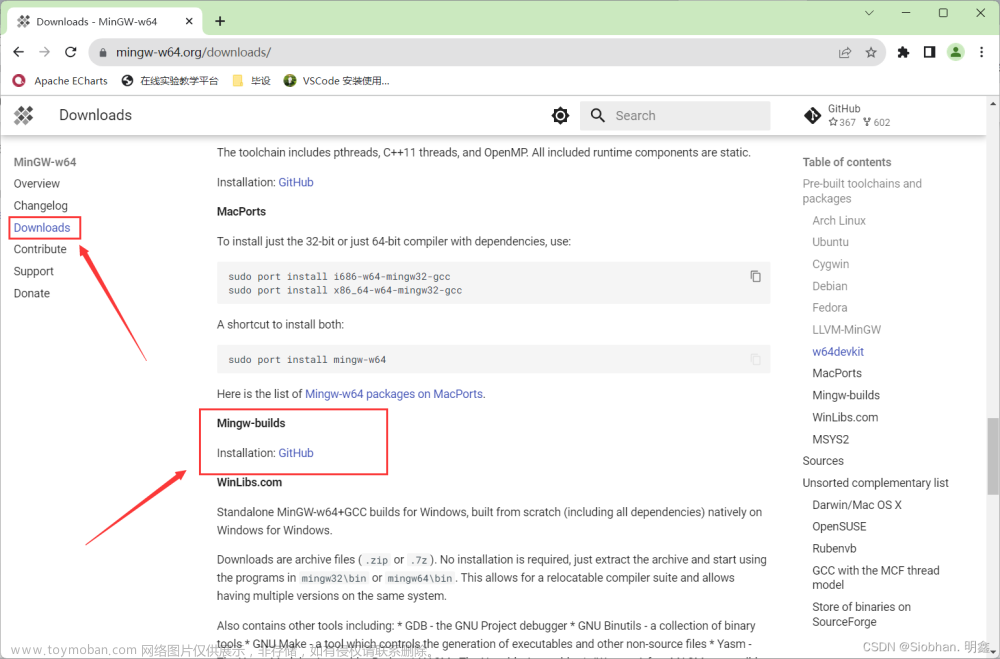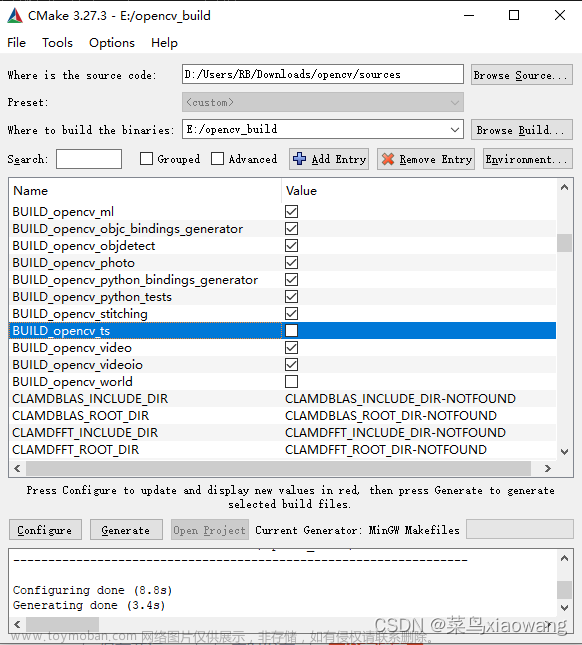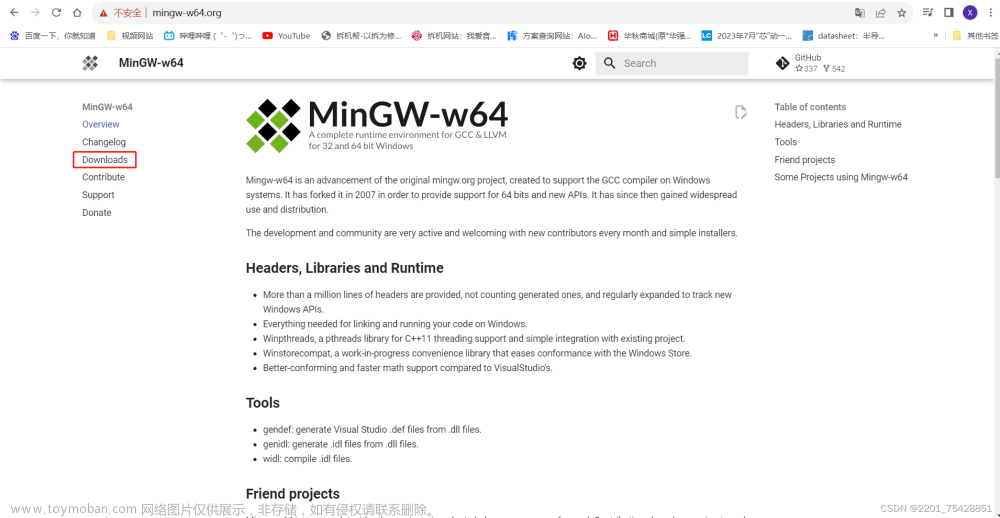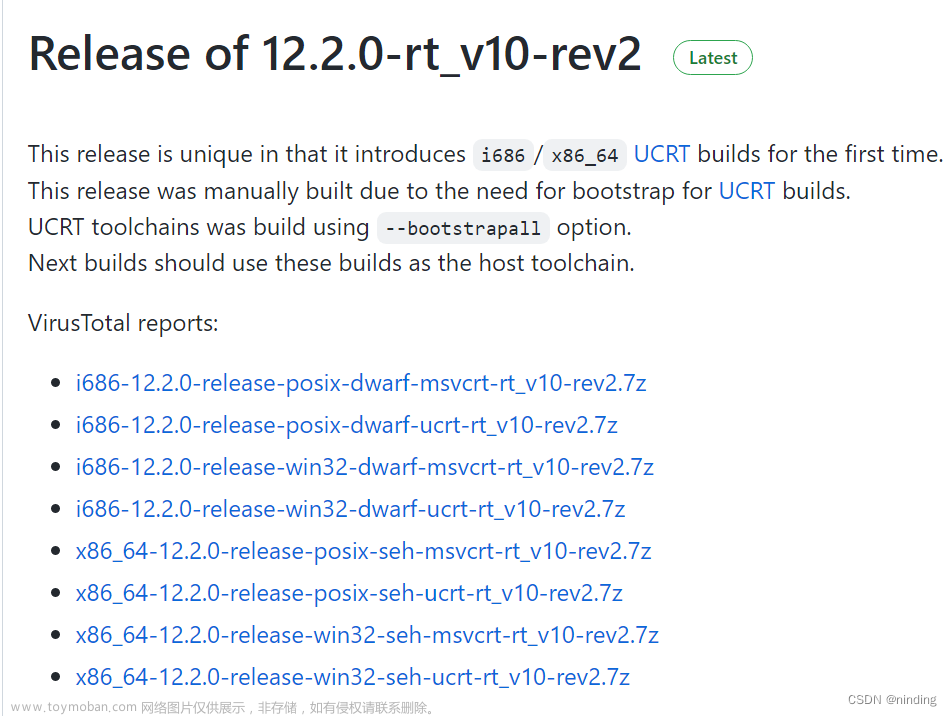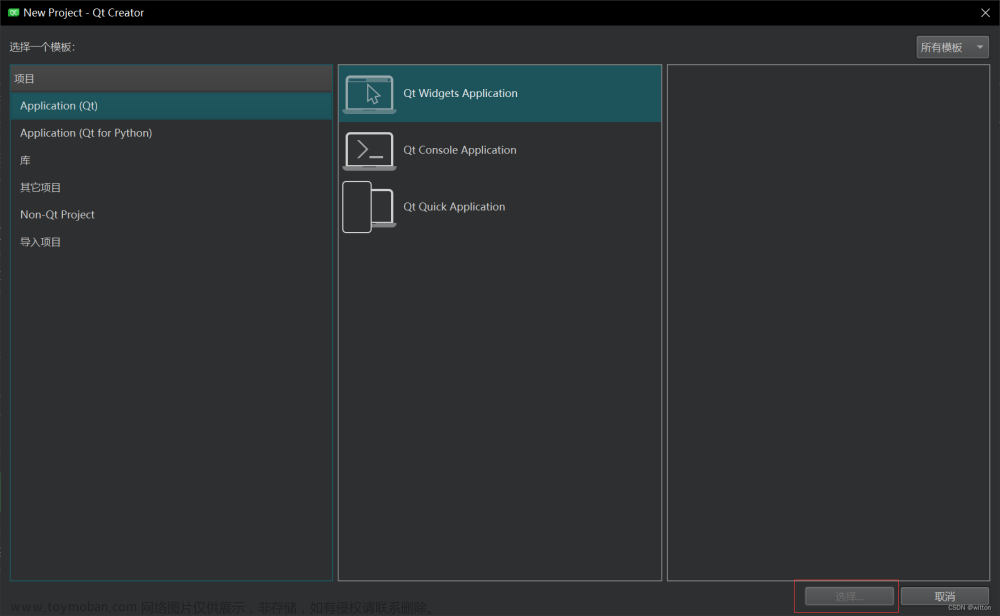官方链接:WinLibs - GCC+MinGW-w64 compiler for Windows
What is it?
In short: it's a free C and C++ compiler for Microsoft Windows.
GCC: (GNU Compiler Collection) is a free and open source compiler for C and C++ (and other languages like Objective-C, Fortran, D).
MinGW-w64 :is a free and open source C library for targetting Windows 32-bit and 64-bit platforms.
它是什么?
简而言之:它是适用于 Microsoft Windows 的免费 C 和 C++ 编译器。
GCC(GNU Compiler Collection)是一个免费的开源编译器,适用于 C 和 C++(以及其他语言,如 Objective-C、Fortran、D)。
MinGW-w64是一个针对 Windows 32 位和 64 位平台的免费开源 C 库。
这些组合产生了适用于 Windows 的免费 C/C++ 编译器。
尽管 GCC 和 MinGW-w64 可以在其他平台(例如 Linux)上用于生成 Windows 可执行文件,但 WinLibs 项目只专注于构建在 Windows 上本地运行的版本。
还添加了一些其他工具,包括:
- GDB - GNU 项目调试器
- GNU Binutils - 二进制工具的集合
- GNU Make - 一种控制可执行文件和其他非源文件生成的工具
- Yasm - Yasm 模块化汇编程序项目
- NASM - 全网汇编程序
- JWasm - 一个免费的 MASM 兼容的汇编器
- LLVM/Clang/LLD/LLDB - LLVM 编译器基础架构
它是给谁的?
WinLibs 可能正是您在这些情况下所寻找的:
- 您正在使用 Microsoft Windows,并希望使用完全免费的软件开始使用 C 和/或 C++ 进行编程。
为了更轻松地开始,您可能应该使用像Code::Blocks这样的 IDE 。 - 您已经使用另一个专有编译器(如 Microsoft Visual C/C++ 和 Visual Studio)编写了软件,并想测试您的应用程序是否使用最常见的 C/C++ 编译器进行编译:GCC。
- 您已经为 Windows 编写了软件,但希望将其移植到其他平台(如 Linux 或 Apple macOS)。
使用 MSYS2 命令行时,您可以访问在其他平台(如 GNU Autotools)上也可用的大多数命令行工具,允许您跨平台创建标准构建指令(如:./configure && make && make install)。
为每个平台配置构建的另一种方法是使用CMake,它也可用于许多平台(包括 Windows)。 - 您习惯于为 Linux 或 Apple macOS 等其他平台进行开发,并希望开始为 Windows 进行编程。
如果您使用 MSYS2,则无需学习任何新命令。或者,如果您现有的项目已经使用 GNU Autotools 或CMake等配置工具,您可以立即开始为 Windows 构建。 - 您是迫不及待想要试用最新 C++ 标准的 C++ 开发人员。
GCC 总是非常快速地实施新的 C++ 标准。您甚至可能要考虑使用最新的快照版本。
MSVCRT 或 UCRT 运行时库?
传统上,MinGW-w64 编译器使用 MSVCRT 作为运行时库,它在所有版本的 Windows 上都可用。由于 Windows 10 通用 C 运行时 (UCRT) 可作为 MSVCRT 的替代品。通用 C 运行时也可以安装在早期版本的 Windows 上(请参阅:Windows中通用 C 运行时的更新)。
除非您针对的是旧版本的 Windows,否则 UCRT 作为运行时库是更好的选择,因为它是为了更好地支持最新的 Windows 版本以及提供更好的标准一致性而编写的(另请参阅:将代码升级到通用 CRT)。
下载版本,请打开官方链接, www.winlibs.com

使用方法:
一、解压到计算机的目录中;
二、在目录中输入如下两个指令,若有版本信息正常输出,说明可以正常使用;

三、把bin目录添加到环境变量中;
 文章来源:https://www.toymoban.com/news/detail-465895.html
文章来源:https://www.toymoban.com/news/detail-465895.html
至此,windows的GCC环境可以正常使用了。文章来源地址https://www.toymoban.com/news/detail-465895.html
到了这里,关于GCC and MinGW-w64 for Windows的文章就介绍完了。如果您还想了解更多内容,请在右上角搜索TOY模板网以前的文章或继续浏览下面的相关文章,希望大家以后多多支持TOY模板网!